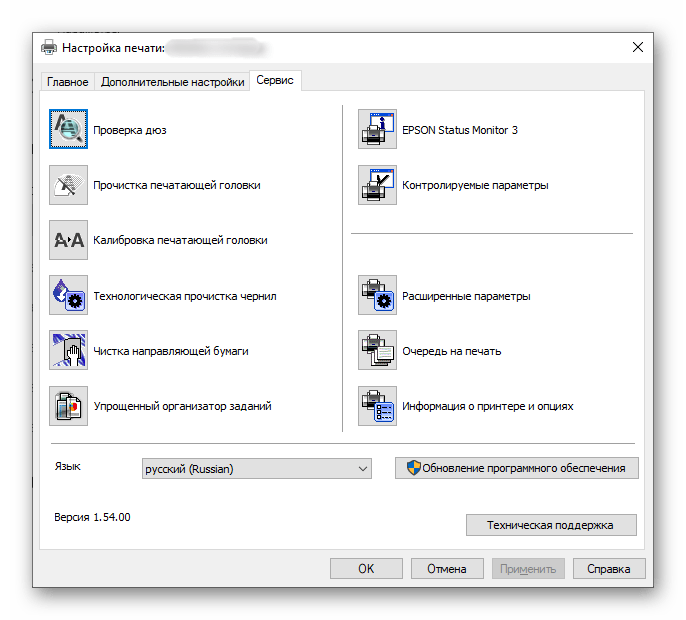Obsah:
Pripojenie
Pripojenie tlačiarne HP je prvým krokom jej používania. Nie je na tom nič zložité: od používateľa sa vyžaduje len rozbalenie samotného zariadenia a pripojenie všetkých dodaných káblov. Pri tom je však potrebné zohľadniť aj určité špecifiká týkajúce sa rôznych modelov zariadení. Ak ju pripájate po prvýkrát, odporúčame oboznámiť sa s univerzálnym návodom na našej stránke, ktorý pomôže zistiť správnu organizáciu pripojenia.
Podrobnosti: Pripojenie tlačiarne HP k počítaču alebo notebooku

Inštalácia ovládačov
Následne prejdite k inštalácii ovládačov, ak operačný systém ich automaticky nestiahol počas pripojenia. Najjednoduchšie a najspoľahlivejšie je získať softvér (tam môžete nájsť aj oficiálnu aplikáciu, ak ju výrobca poskytuje pre konkrétny model) z oficiálnej stránky spoločnosti, avšak existujú aj alternatívne možnosti. Tento krok nemožno vynechať, pretože bez ovládačov jednoducho nezačnete používať tlačiareň.
Podrobnosti: Inštalácia ovládačov pre tlačiarne
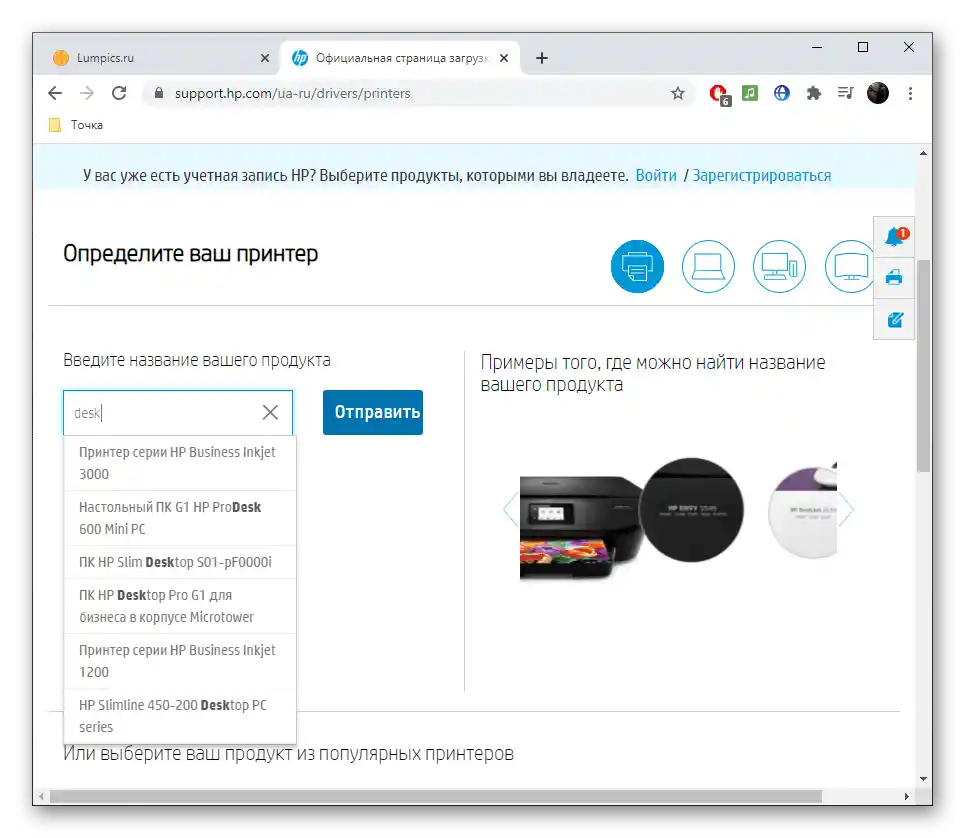
Tlač dokumentov
Akonáhle je zariadenie nastavené, môžete prejsť k jeho plnohodnotnému používaniu, začínajúc tlačou. Nezabudnite otvoriť horný kryt a vložiť papier predtým, ako spustíte tento proces, inak sa skončí chybou.Venujte pozornosť rozšíreným nastaveniam tlače, ak plánujete interagovať s tlačovými produktmi neštandardného typu.
- Na to otvorte menu "Štart" a prejdite do "Nastavenia".
- Vyberte sekciu "Zariadenia".
- Cez panel vľavo prejdite do kategórie "Tlačiarne a skenery".
- Vyberte zo zoznamu zariadenie od HP, s ktorým sa interaguje, kliknutím naň ľavým tlačidlom myši.
- Objavia sa ďalšie tlačidlá, kde vyberte "Správa".
- V zozname dostupných možností nájdite "Nastavenia tlače" a prejdite do tejto sekcie.
- Prvá záložka "Šablóny tlače" je určená na výber jedného z preddefinovaných variantov. Pozrite sa na dostupné šablóny a rozhodnite sa, ktorú chcete použiť na ďalšiu tlač. Ak pracujete s bežnými dokumentmi formátu A4, ponechajte predvolené nastavenie.
- Otvorte akýkoľvek textový dokument alebo obrázok, ktorý chcete poslať na tlač. V menu "Súbor" vyberte príslušnú položku alebo spustite proces pomocou štandardnej klávesovej skratky Ctrl + P.
- V novom okne zadajte tlačiareň, ktorá sa má použiť na tlač, rozsah strán a počet kópií, po čom aktivujte operáciu.
- Sledujte stav v okne s zobrazením fronty, ak tam bolo pridaných niekoľko dokumentov naraz alebo sa vyskytli nejaké oneskorenia. Otvoriť toto okno môžete kliknutím na ikonu, ktorá sa objavila na paneli úloh.
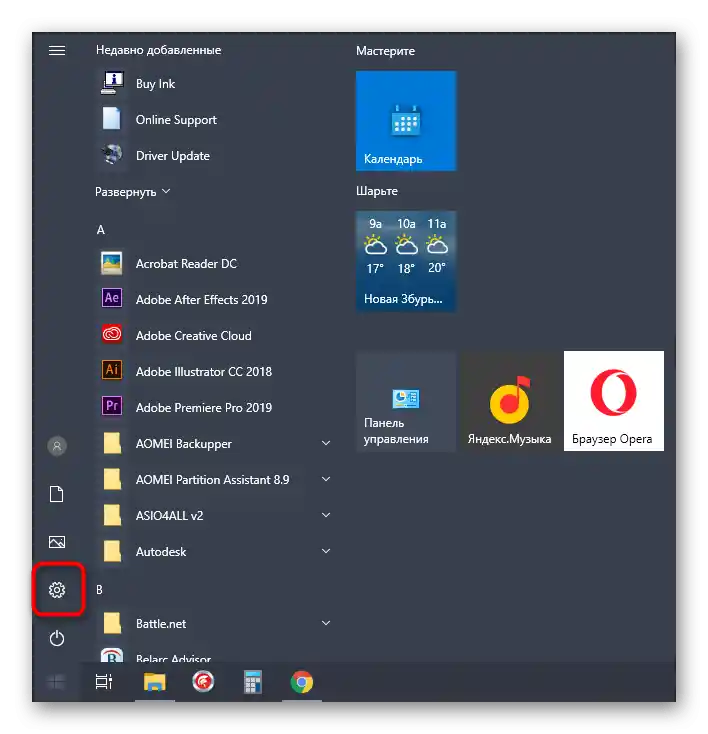
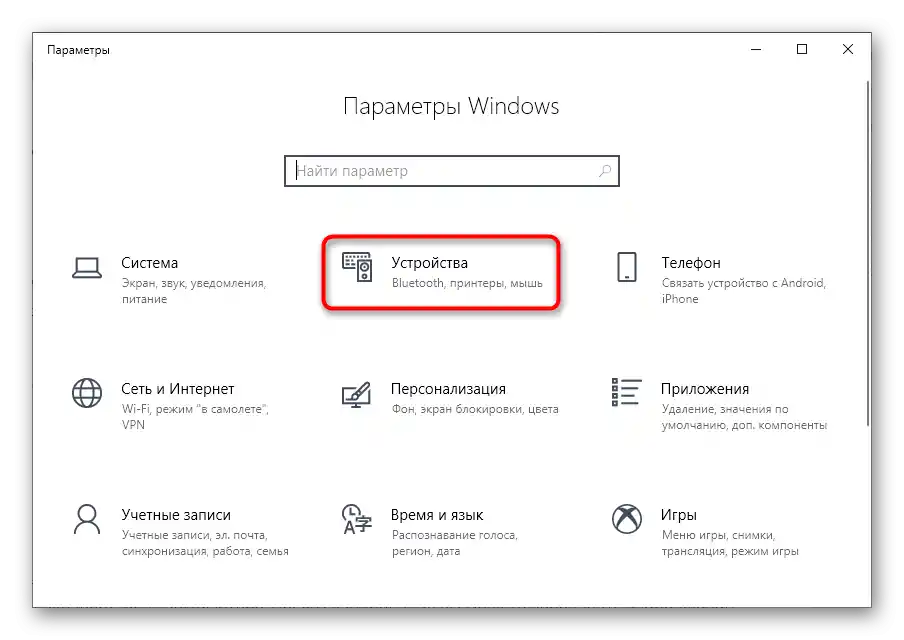
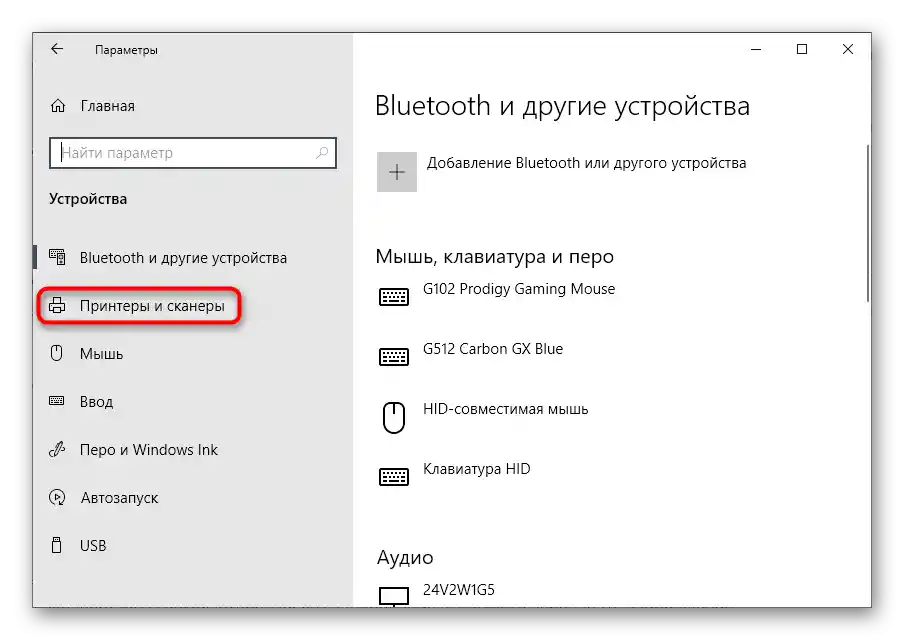
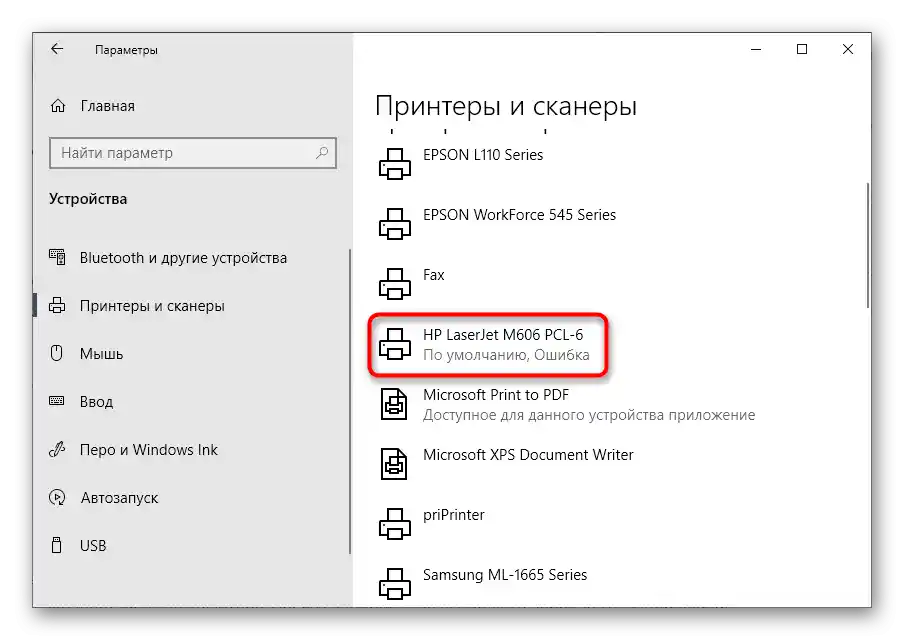
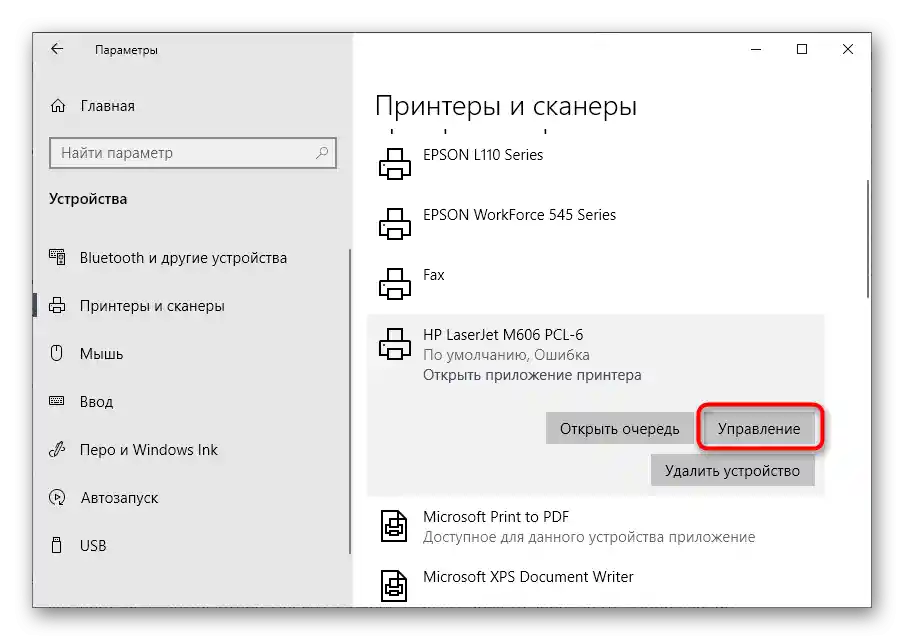
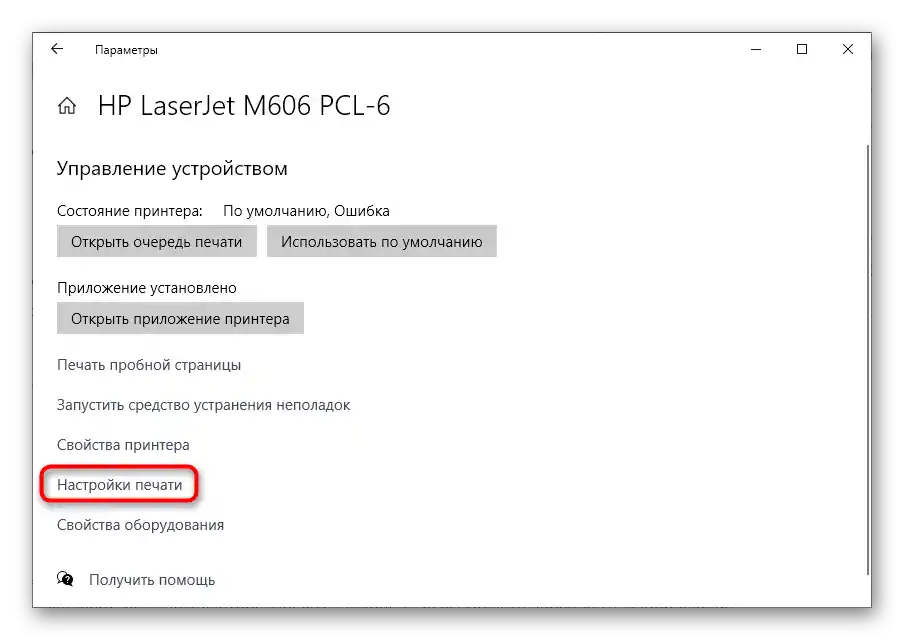
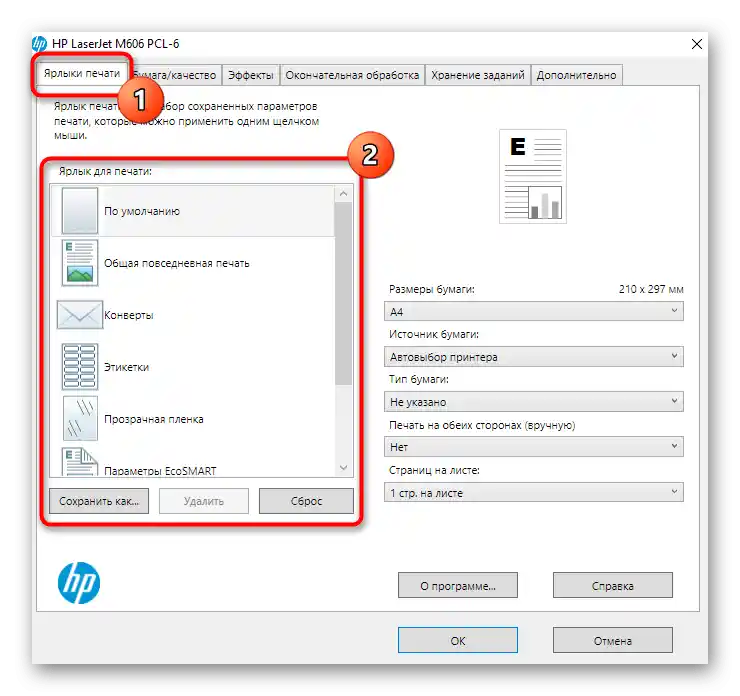
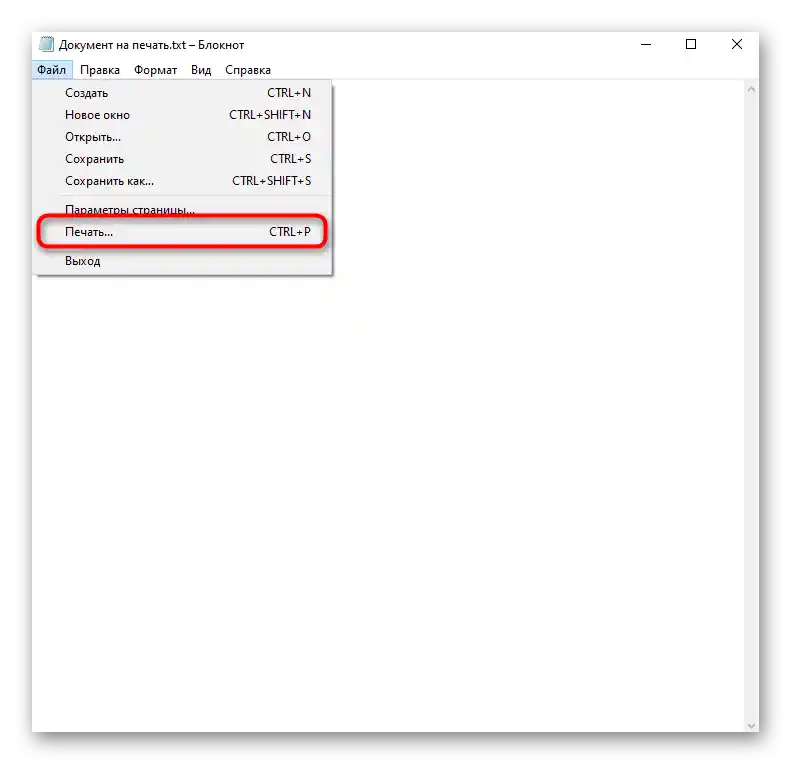
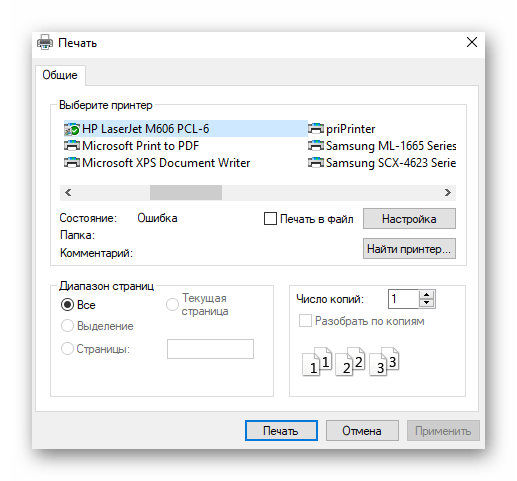
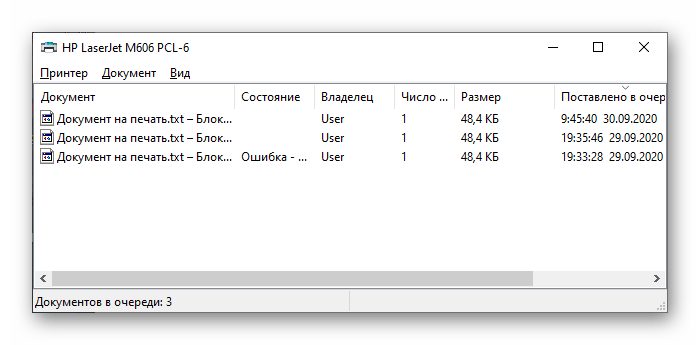
Ak používaná tlačiareň podporuje firemnú aplikáciu HP Smart, môžete tlačiť aj odtiaľ, ale o tom sa podrobnejšie porozprávame neskôr.Dodatočné informácie o práci s rôznymi formátmi dokumentov nájdete v našich samostatných článkoch, ktoré pomáhajú objasniť všetky nastavenia a pravidlá organizácie tejto operácie.
Podrobnejšie:
Ako vytlačiť dokument z počítača na tlačiarni
Tlač fotografií 3×4 na tlačiarni
Tlač knihy na tlačiarni
Ako vytlačiť stránku z internetu na tlačiarni
Skenovanie
V súčasnosti sú mnohé tlačiarne vybavené vstavaným skenerom, používatelia si tiež kupujú MFP, v ktorom okrem toho sú prítomné aj ďalšie moduly. V každom prípade je skenovanie jednou z populárnych úloh, ktoré sa vykonávajú pomocou tlačiarne, preto navrhujeme sa s ňou oboznámiť. Pri použití firemnej aplikácie stačí stlačiť len jedno tlačidlo, aby ste začali tento proces.Zodpovedajúco, predtým skenovaný dokument je potrebné umiestniť na sklo.
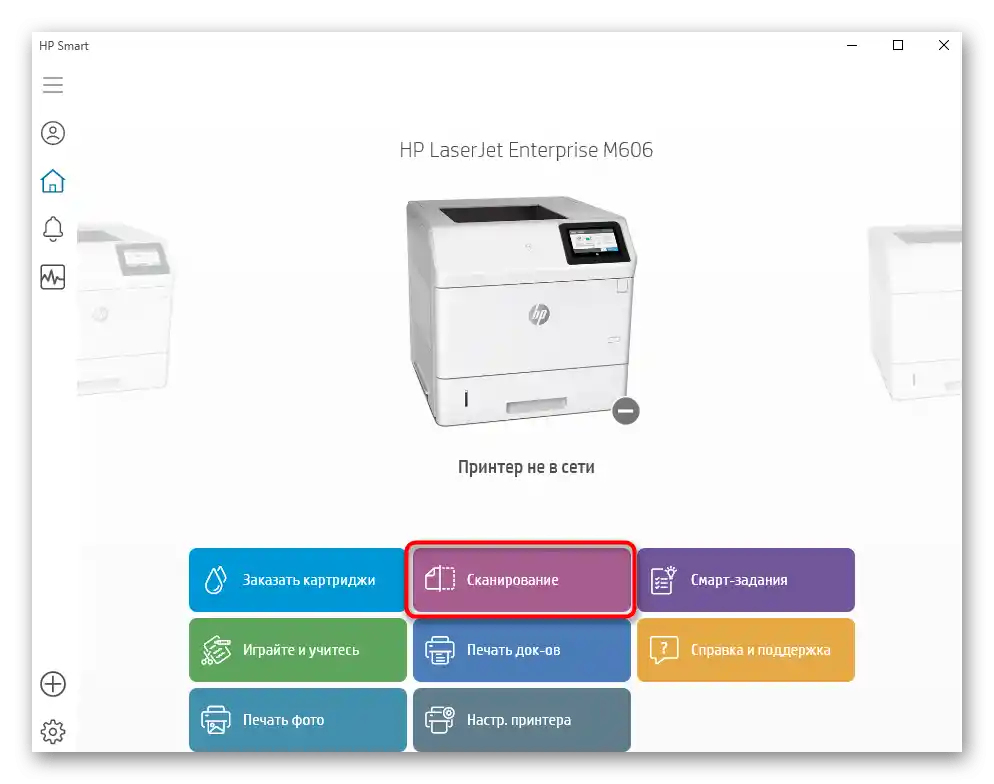
Skenovanie môžete spustiť aj pomocou špeciálne vyhradenej tlačidla na samotnom zariadení, a v prípade absencie programu nič nebráni interakcii so štandardným nástrojom operačného systému, čo prebieha takto:
- Otvorenie "Štart" a cez vyhľadávanie nájdite "Faxy a skenovanie".
- Umiestnite originál na sklo, zapnite tlačiareň a v programe kliknite na tlačidlo "Nové skenovanie", umiestnené na hornej lište.
- Počkajte na dokončenie skenovania, čo potrvá niekoľko sekúnd, vrátane zahriatia zariadenia, a potom sa uistite, že výsledok sa objavil v tabuľke programu.
- Pozrite sa naň v okne náhľadu, ak je to potrebné, vyrovnajte dokument, skenujte ho znova a potom kliknite na "Uložiť ako", aby ste umiestnili súbor na pohodlné miesto na počítači.
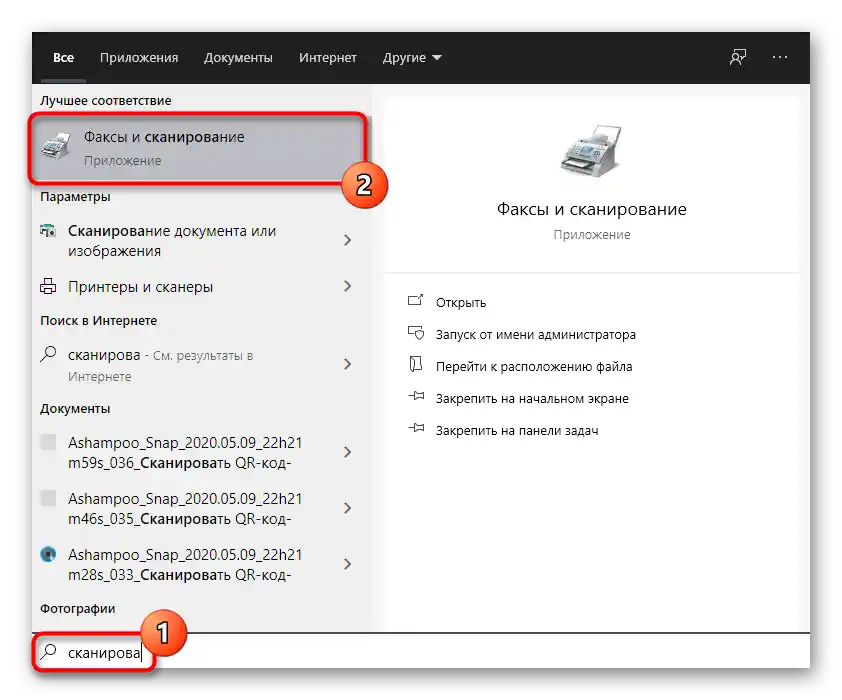
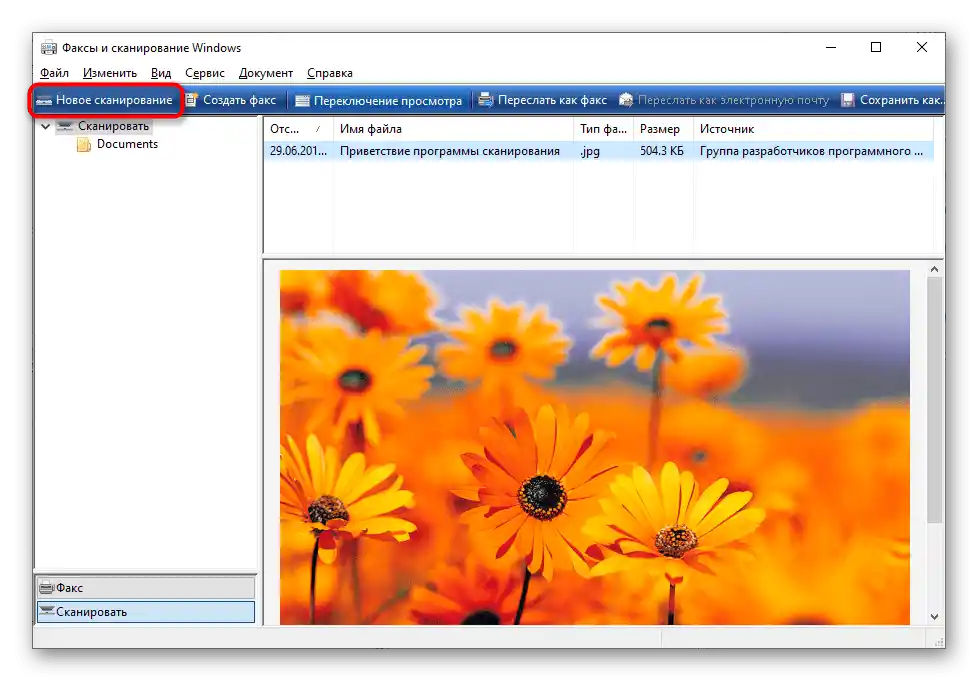
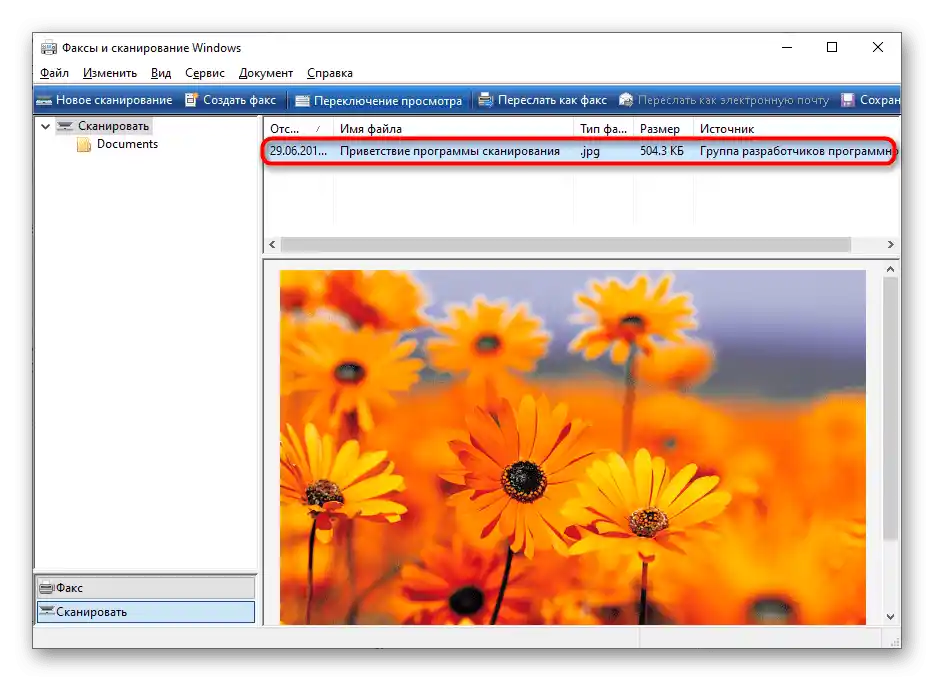
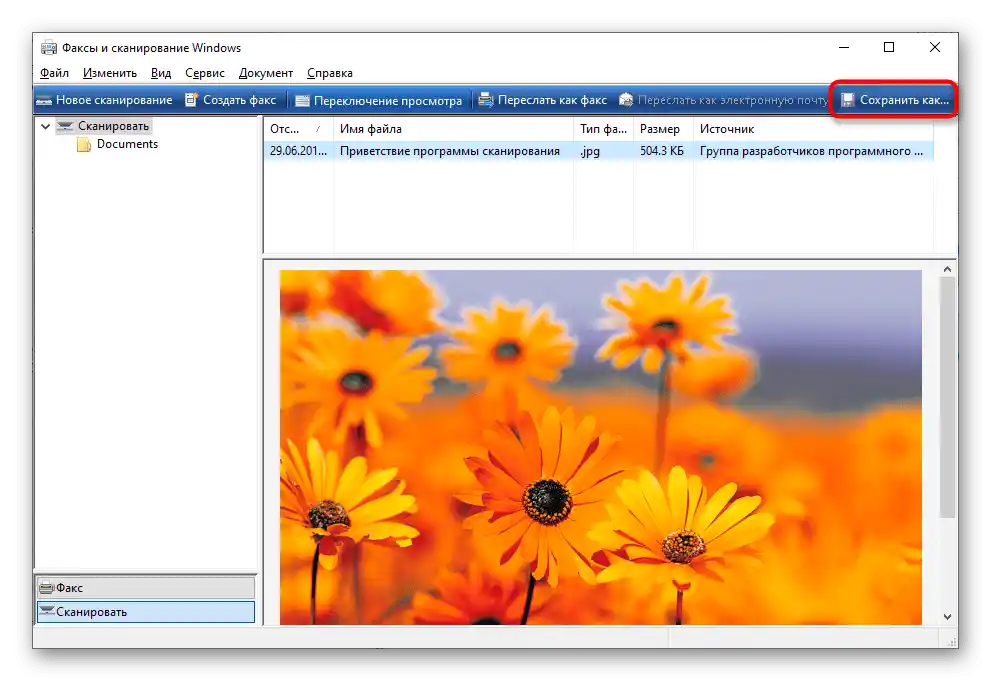
Aplikácia HP Smart
Zamerajme sa na najnovšiu verziu programu HP Smart, určenú na pokročilú interakciu s firemnými zariadeniami, umožňujúc ich nastavenie, diagnostiku chýb, spúšťanie tlače a skenovania.
- Na spustenie aplikácie otvorte "Tlačiarne a skenery", ktorý sa nachádza v "Nastavenia" > "Zariadenia".
- Rozbaľte blok s potrebným zariadením a kliknite na klikateľný text "Otvoriť aplikáciu tlačiarne".
- Ak tlačidlo chýba, otvorte sekciu "Správa" a skúste ho nájsť tam.Ak nie je nikde prítomná, znamená to, že HP Smart nie je podporovaný alebo nebol nainštalovaný spolu s ovládačom.
- V samotnom programe by mal byť tlačiar pridaný automaticky, ale ak sa tak nestalo, kliknite na tlačidlo s plusom, aby ste to urobili sami.
- Pri tom musí byť tlačové zariadenie pripojené k počítaču, aby ho aplikácia mohla zistiť.
- V hlavnom menu môžete sledovať stav tlačiarne podľa nápisu pod jej obrázkom.
- Spustite tlač kliknutím na tlačidlo "Tlač fotografií" alebo "Tlač dokumentov".
- Zobrazí sa okno "Prieskumník", cez ktoré vyberiete súbor na tlač.
- V HP Smart vykonajte ďalšie nastavenia a začnite tlačiť.
- Pre dokumenty je k dispozícii funkcia "Dvojstranná tlač", ktorá umožňuje automatizovať tlač na oboch stranách listu A4.
- Ak sa počas interakcie s tlačiarňou vyskytnú akékoľvek ťažkosti, prejdite do špeciálnej diagnostickej sekcie.
- Spustite tento proces a počkajte na výsledok.
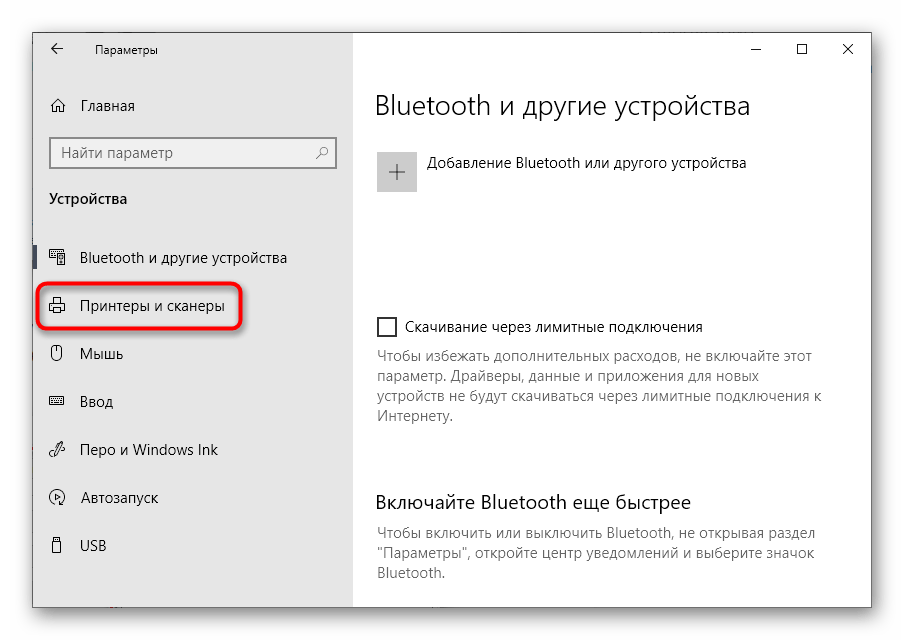
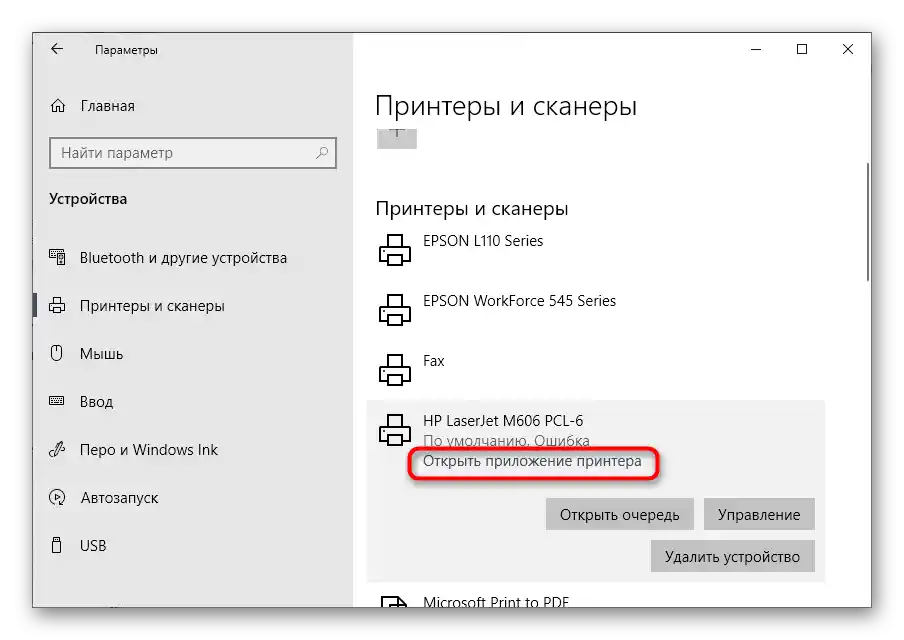
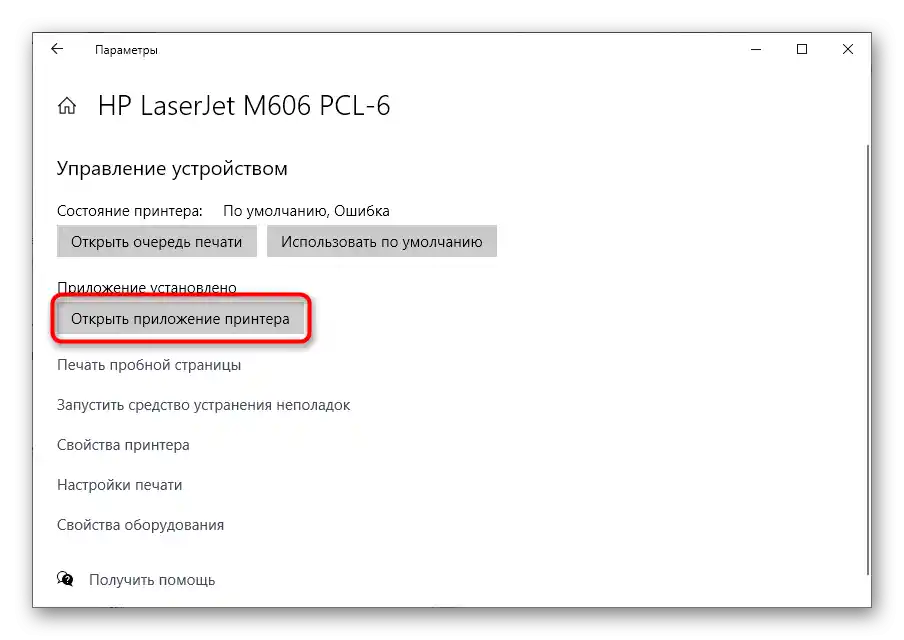
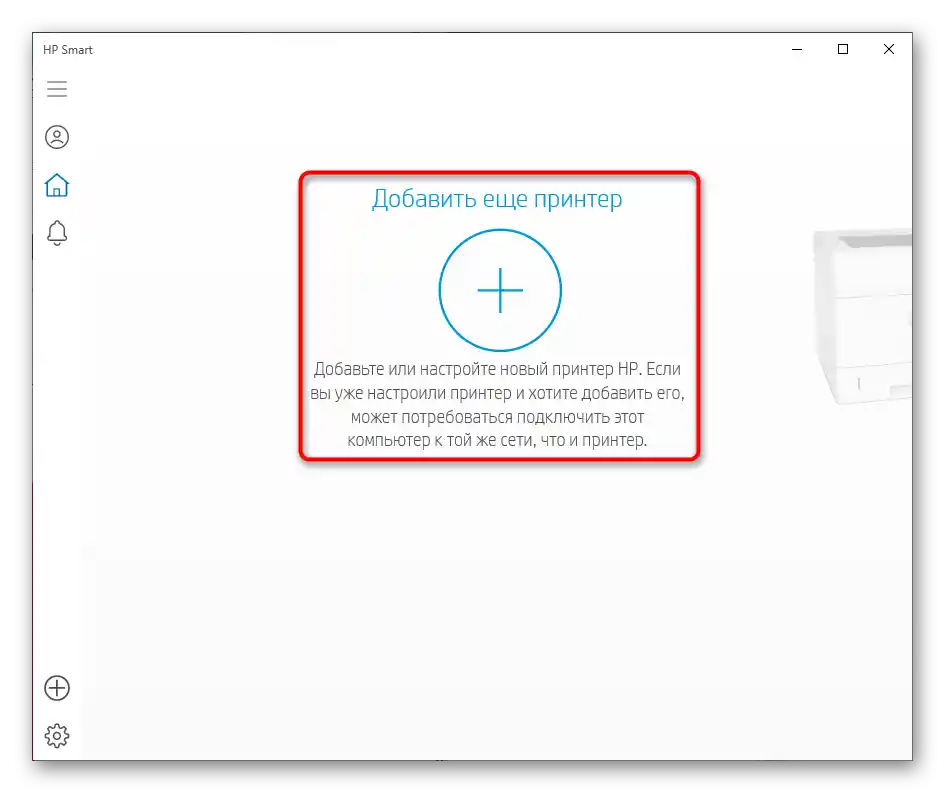
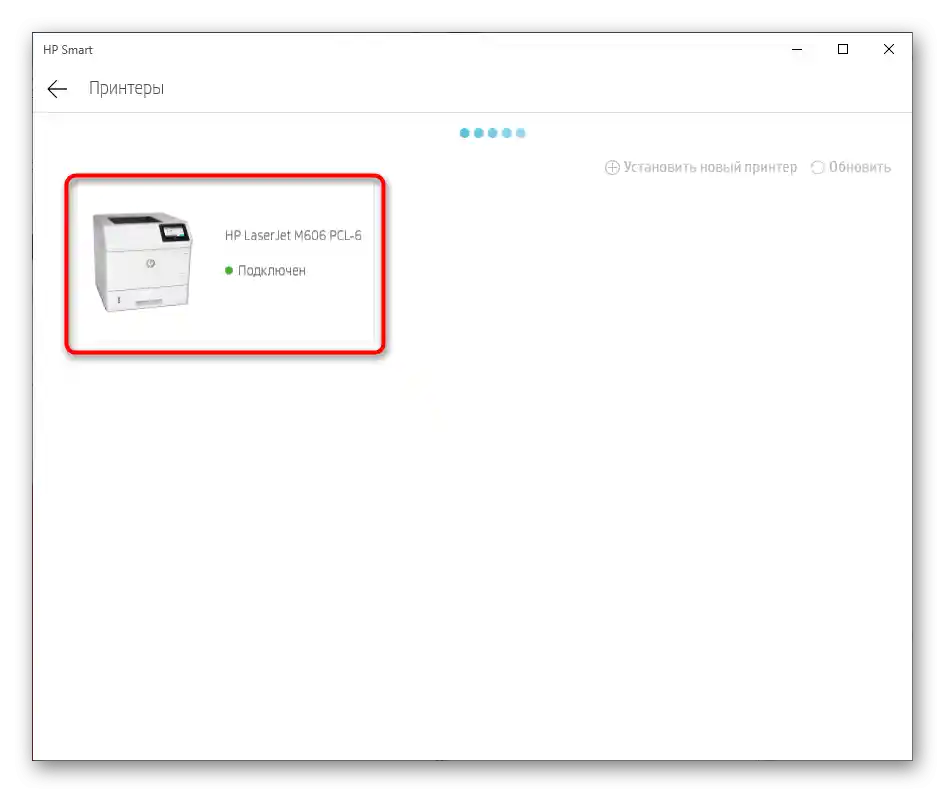
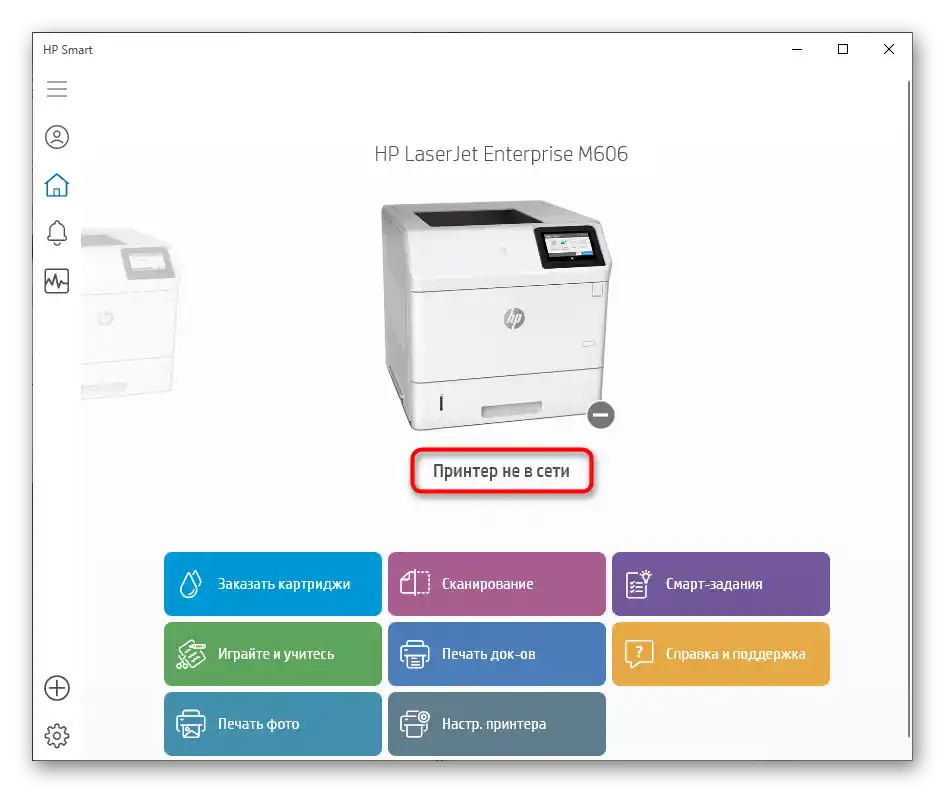
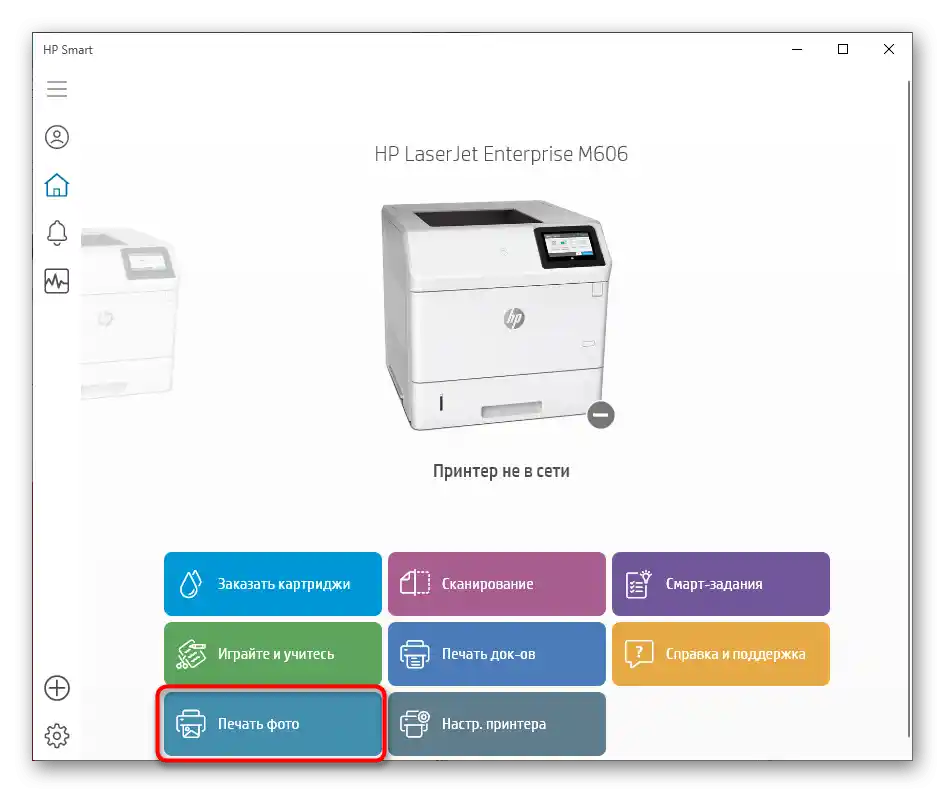
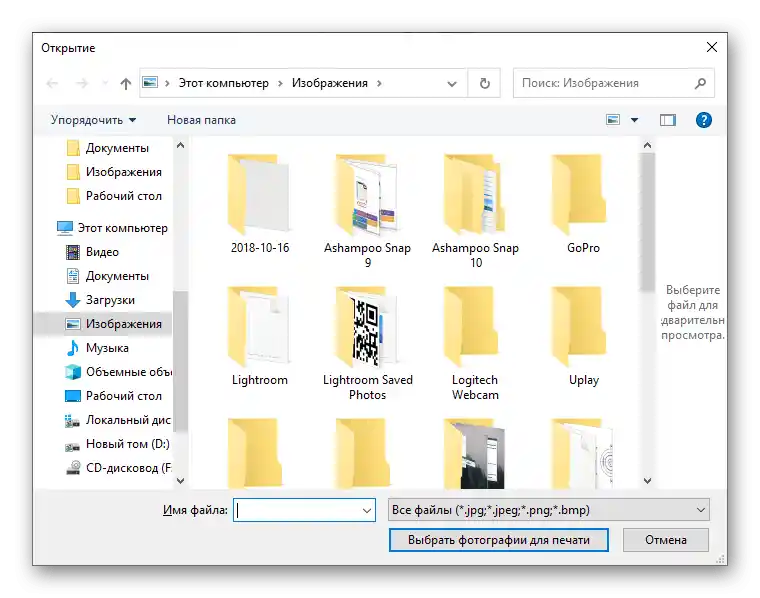
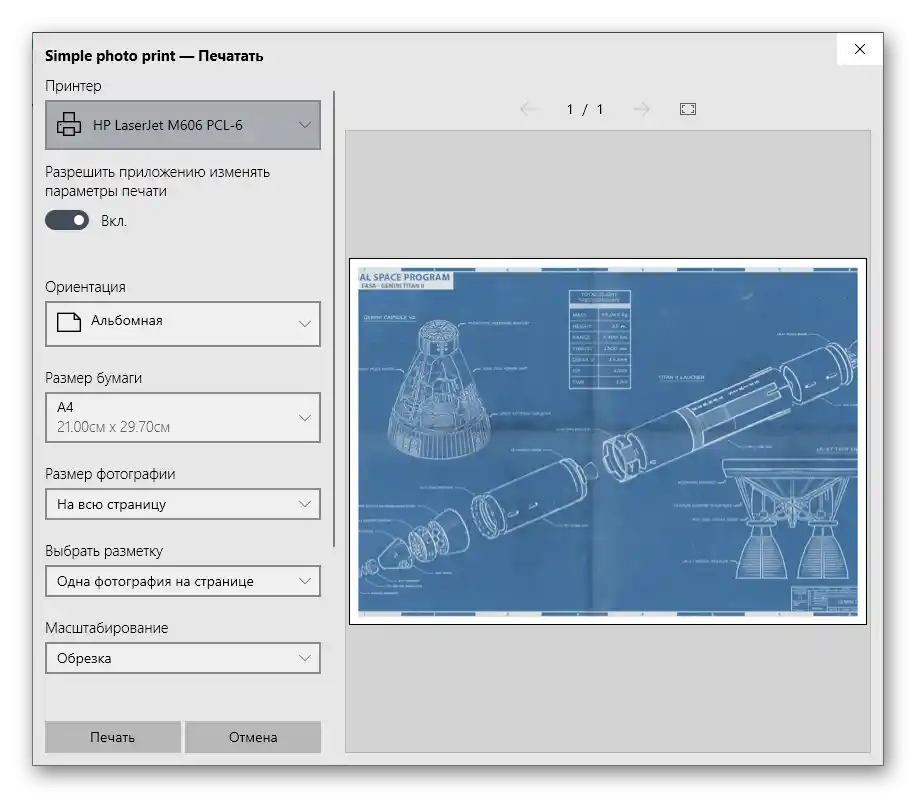
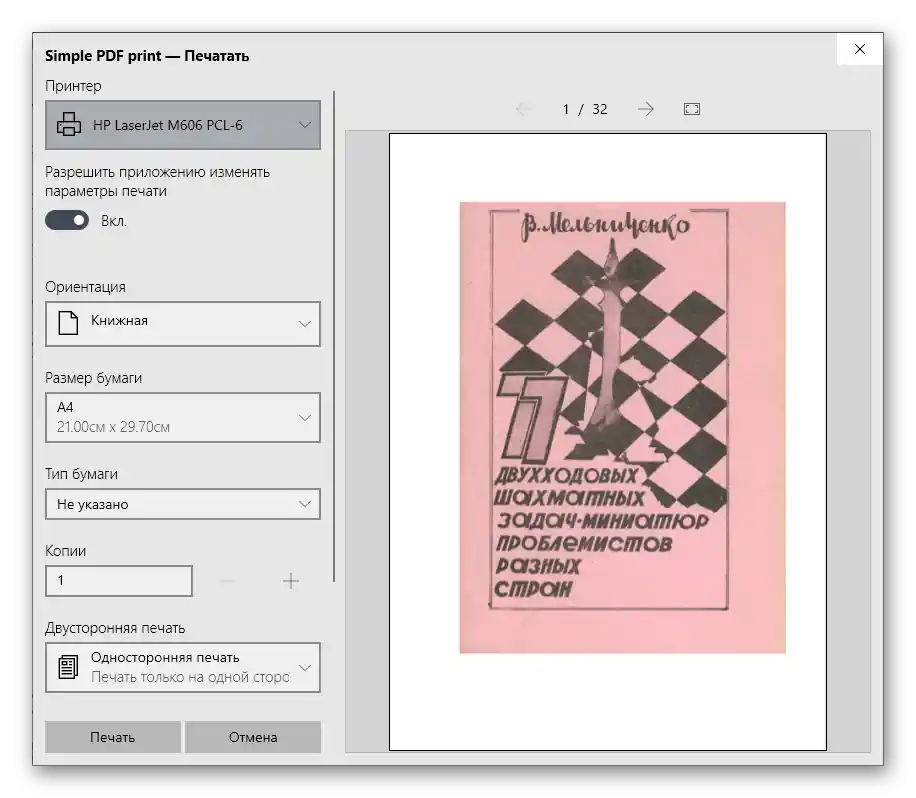
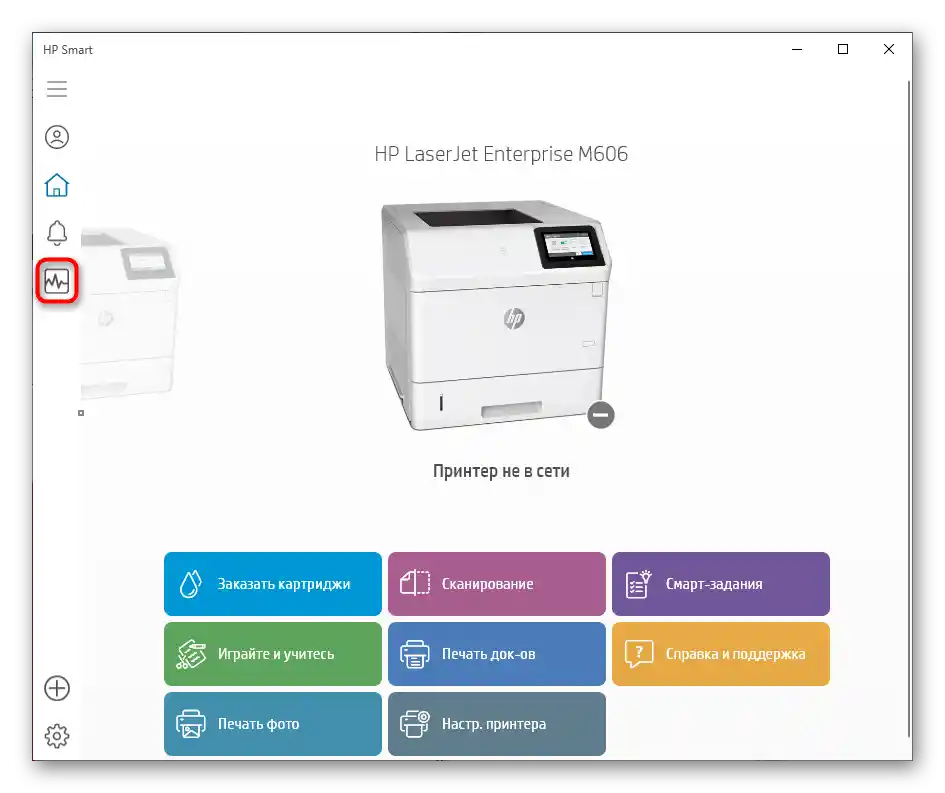
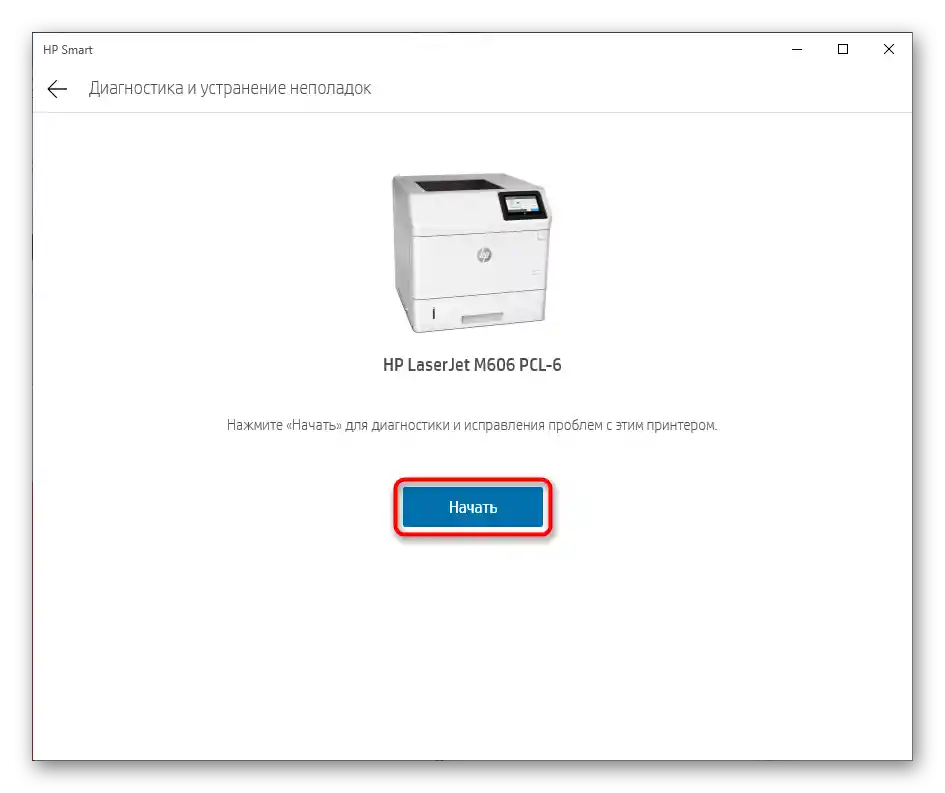
Údržba
Zostáva len zistiť viac o údržbe tlačiarne, pretože výmenu atramentu alebo čistenie tlačových hláv bude potrebné vykonať už po niekoľkých mesiacoch aktívneho používania. Pre väčšinu operácií súvisiacich s čistením zariadenia je možné využiť softvérové prostriedky, ktoré sú súčasťou ovládača. Atrament bude potrebné meniť ručne a občas čistiť vnútorné komponenty od prachu a drobných nečistôt. S týmto všetkým vám pomôžu samostatné príručky na našej stránke, dostupné na nasledujúcich odkazoch.
Viac informácií:
Správne čistenie tlačiarenského kazety
Čistenie hlavy tlačiarne HP
Správne čistenie tlačiarne HP
Ako vložiť kazetu do tlačiarne HP